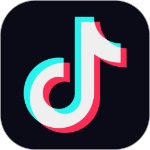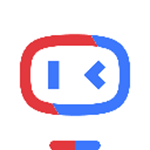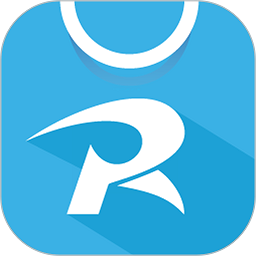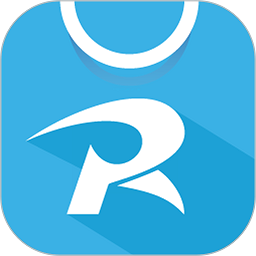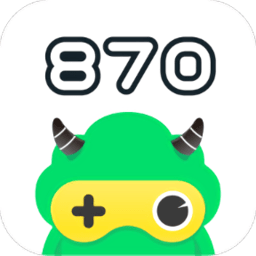画世界怎么制作动画 画世界制作动画的方法
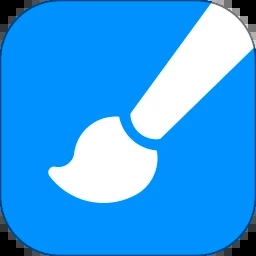
画世界Pro官方版下载
- 类型:其他软件
- 大小:103 MB
- 语言:简体中文
- 评分:
画世界怎么制作动画?在画世界当中我们不仅可以绘画各种不同的图画,还能够进行动画的创作,制作各种有趣的短动画,并进行导出,可以分享到各大平台当中,非常有意思,近期有不少的小伙伴们一直在问,画世界怎么制作动画?正好小编找到了有用的相关资料,那么接下来小编就给大家奉上画世界制作动画的方法,想要了解的小伙伴们快点一起来看看吧。
画世界制作动画的方法
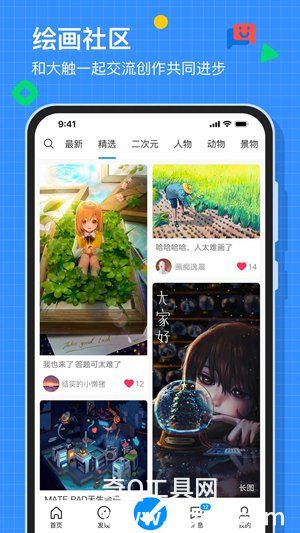
1、打开画世界app,小伙伴们记得更新版哦,旧版的画世界没有2.1.0版本的功能完善。
2、进入画世界后,点击中间的蓝色画笔图标,进入到绘画页面,再点击绘画,新建一个草稿除了最下方的屏幕不能用来制作动画视频以外,其它都可以,画世界制作视频的画布比例需要在9:18到18:9之间。
3、制作动画之前需要将每一帧都画好,可以一个图层一帧画面,每一帧图层都画好后,我们才能制作动画。
4、我们先创建一个图层,在画布的最左侧画一只蝴蝶,然后再新建一个图层,在第一只蝴蝶的右侧画一只蝴蝶,然后继续新建,直到画布上的蝴蝶画到画布的最右侧形成一个从左边飞到右边的状态。
5、接着我们点击右上方第一个图标,在弹出的选项中选择制作动画功能。
6、用图层建立帧,下方会弹出一个动画的参数设置页面,一共有五个功能,第一个是播放,第二个是添加页面,第三个是调节帧率速度的,第四个是删除页面,第五个是设置封面的。
7、动画的帧率和页面都调整好后,我们点击右上角的三个横杠,选择发布动画或者导出gif格式即可。
注意:画世界app做动画首先打开软件新建一个画布,设置好比例,然后开始制作动画,一个图层一帧,做完后设置参数,保存即可。